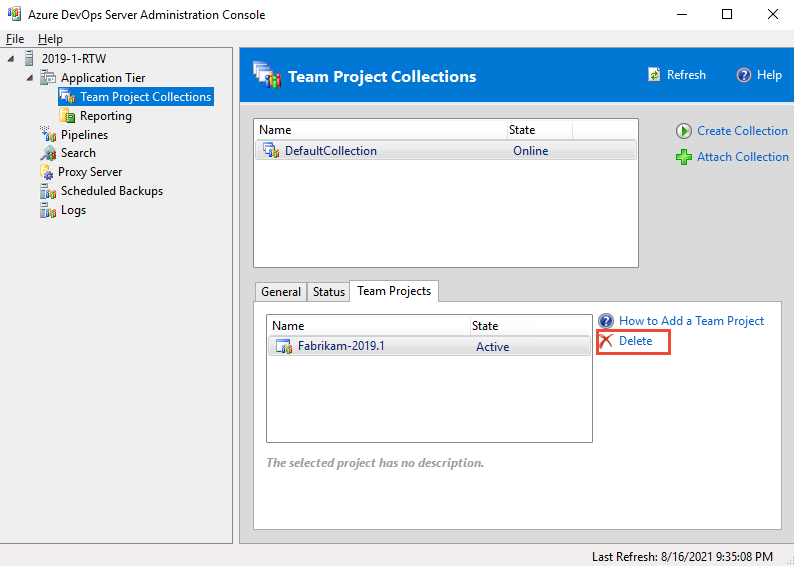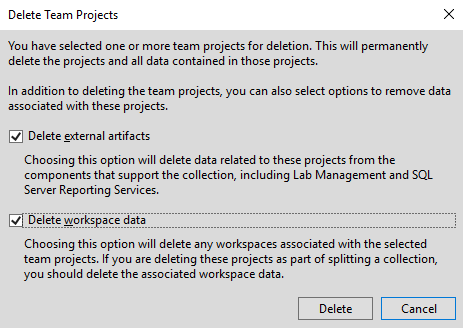Excluir um projeto
Azure DevOps Services | Azure DevOps Server 2022 - Azure DevOps Server 2019
Se um projeto se tornar obsoleto, você poderá excluí-lo de sua organização ou coleção no Azure DevOps. Da mesma forma, se você estiver migrando de um Azure DevOps Server local para Azure DevOps Services, talvez seja necessário excluir o projeto. A remoção de projetos também pode melhorar a navegação, restringindo-a apenas aos projetos que estão em uso no momento.
Cuidado
- Os projetos excluídos temporariamente do portal da Web são removidos permanentemente se não forem restaurados em até 28 dias.
- Em casos raros, nosso processo de exclusão pode levar até 70 dias devido a novas tentativas de back-end e à necessidade de excluir dados de várias origens.
- Projetos excluídos do Console de Administração do Azure DevOps local não podem ser restaurados. Para obter mais informações, consulte Restaurar um projeto e Salvar dados do projeto.
Pré-requisitos
- Permissões:
- Ser membro do grupo Administradores de coleção de projetos. Os proprietários da organização são automaticamente membros desse grupo.
- Ter a permissão Excluir projeto de equipe definida como Permitir. Para obter mais informações, confira Ver permissões no nível do projeto.
- Opcional:Salve os dados do projeto antes de excluir um projeto se quiser acessar os dados do projeto sem restaurá-los.
- Permissões: tenha a permissão Excluir projeto de equipe definida como Permitir. Para obter mais informações, consulte Exibir permissões.
- Opcional:Salve os dados do projeto, pois a exclusão de um projeto resulta em perda irreversível de dados.
Salvar dados do projeto
Use os procedimentos a seguir para salvar os dados com os quais os usuários mais se importam, como código-fonte, dados de compilação e itens de trabalho. Este procedimento é opcional e algo que você pode considerar antes de excluir um projeto.
Código-fonte e modelos de compilação personalizados: baixe seus arquivos como um arquivo zip. Selecione
 para o repositório, arquivo ou pasta e selecione Baixar como Zip. Ou selecione
para o repositório, arquivo ou pasta e selecione Baixar como Zip. Ou selecione  Baixar para baixar todos os arquivos na pasta selecionada no momento ou o arquivo selecionado no momento.
Baixar para baixar todos os arquivos na pasta selecionada no momento ou o arquivo selecionado no momento.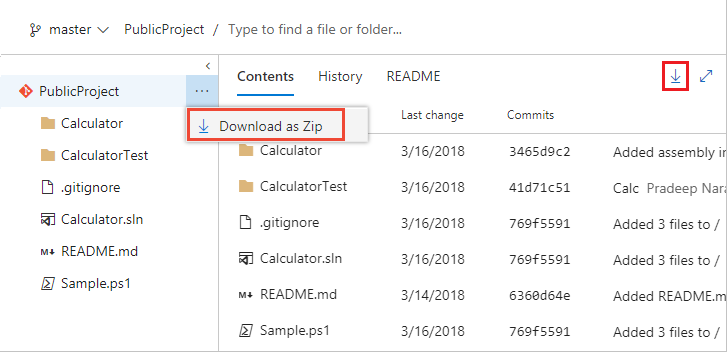
Esse processo não salva nenhum histórico de alterações ou links para outros artefatos. Se você usar o Git, clone seus repositórios para manter o histórico completo do projeto e todas as ramificações.
Dados de compilação: para salvar logs e dados em suas pastas de compilação suspensas, consulte Exibir resultados de compilação.
Dados de acompanhamento de item de trabalho: crie uma consulta de item de trabalho e abra-a usando o Excel. Salve a planilha do Excel.
Esse processo não salva anexos, histórico de alterações ou links para outros artefatos.
Para obter mais informações, consulte nossa Visão geral da proteção de dados.
Excluir projeto
Use seu navegador da Web para executar uma exclusão reversível. Após 28 dias, os projetos são excluídos permanentemente se não forem restaurados dentro desse período.
Entre em sua organização (
https://dev.azure.com/{yourorganization}).Selecione
 Configurações da organização.
Configurações da organização.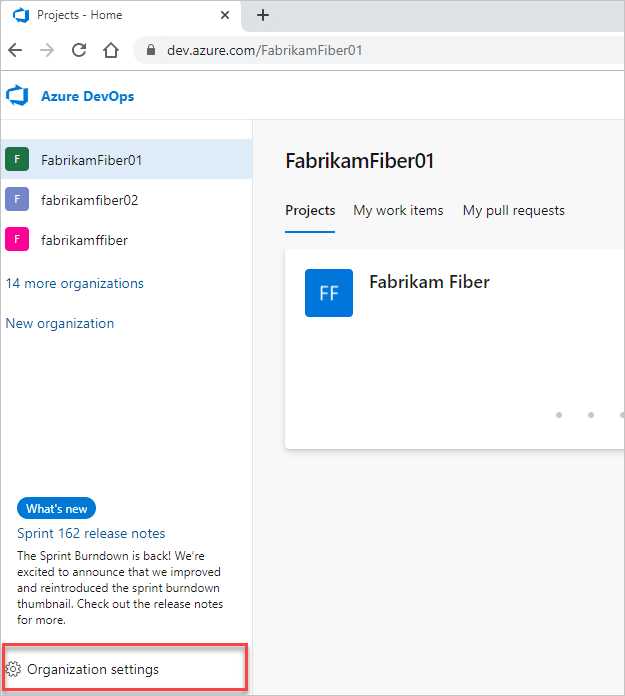
Selecione Projetos, marque um ou mais projetos a serem excluídos e, em seguida, selecione Excluir.
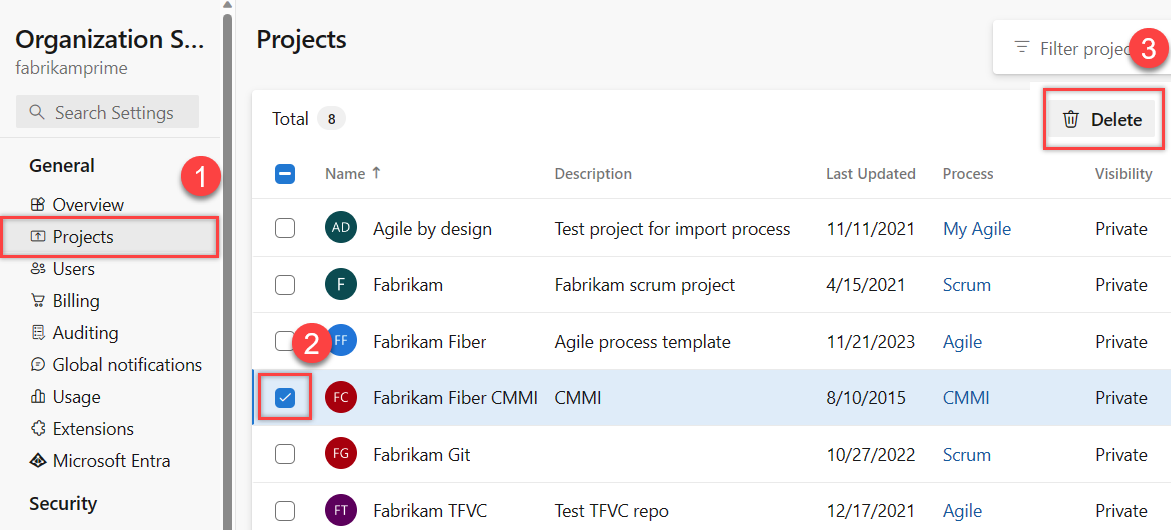
Confirme a exclusão inserindo o nome do projeto e selecione Excluir na tela pop-up.
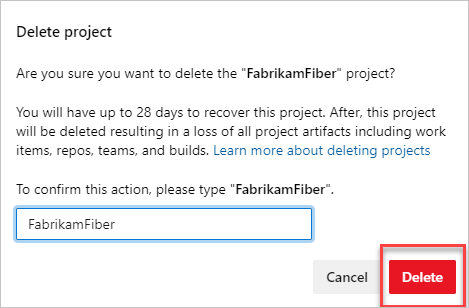
Seu projeto é excluído e pode ser restaurado até 28 dias depois. Seu projeto excluído é removido da sua lista de projetos.
Excluir relatórios que permanecem após a exclusão de um projeto
Se o projeto usou relatórios do SQL Server e você não excluiu artefatos externos, poderá excluir os relatórios usando o Gerenciador de Relatórios do SQL Server. Na página de coleção de projetos, exclua a pasta que corresponde ao projeto excluído.
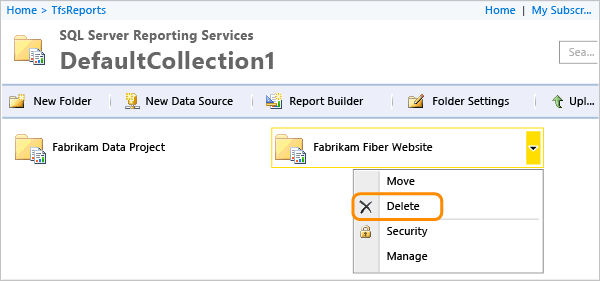
Restaurar um projeto excluído
Se você excluir inadvertidamente um projeto no Azure DevOps, poderá restaurá-lo dentro de 28 dias após sua exclusão.
Entre em sua organização (
https://dev.azure.com/{yourorganization}).Selecione
 Configurações da organização.
Configurações da organização.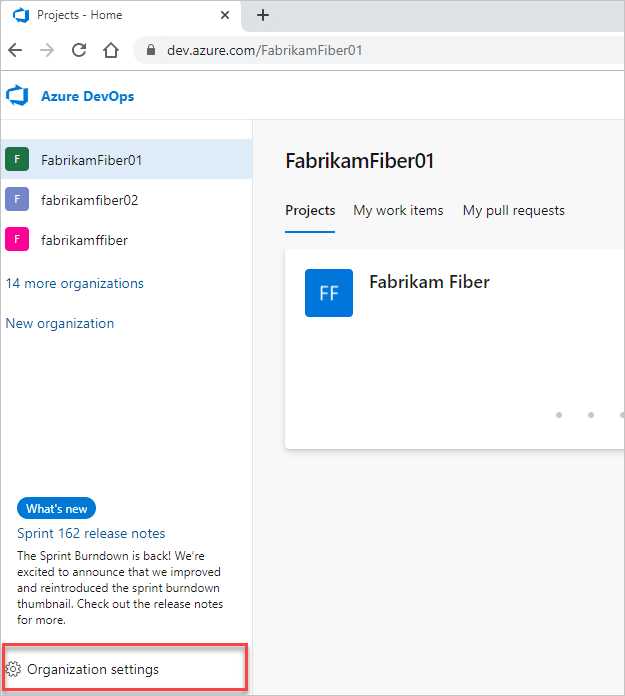
Selecione Visão geral e role para baixo até "projetos excluídos recentemente".
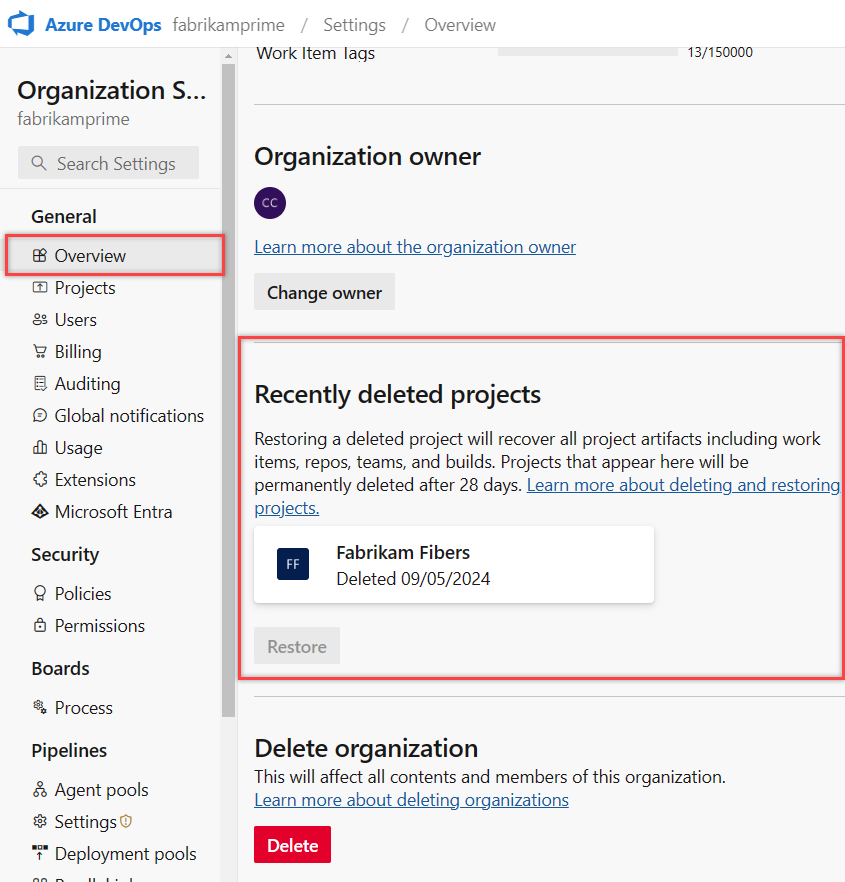
Realce o projeto que você deseja restaurar e selecione Restaurar.
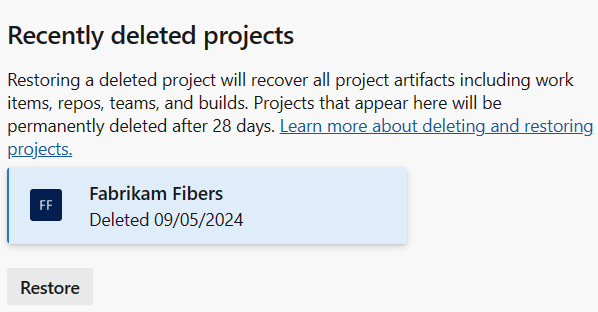
Faça login na sua instância (
http://{ServerName:8080/tfs/}/{CollectionName}).Escolha
 Configurações de administrador.
Configurações de administrador.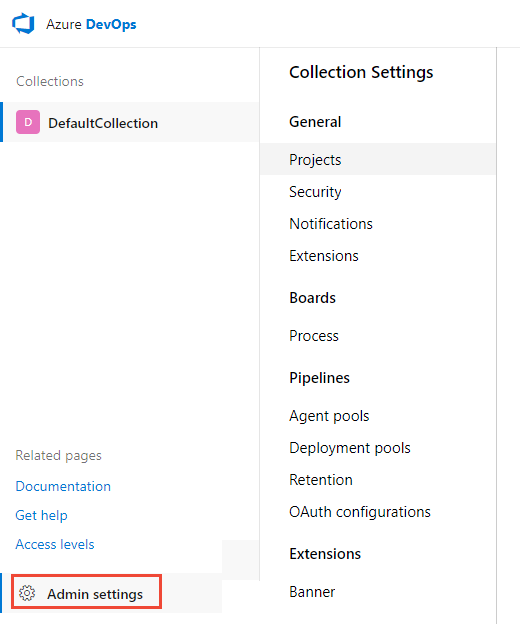
Selecione Projetos e role para baixo até Projetos excluídos recentemente.
Realce o projeto que você deseja restaurar e selecione Restaurar.
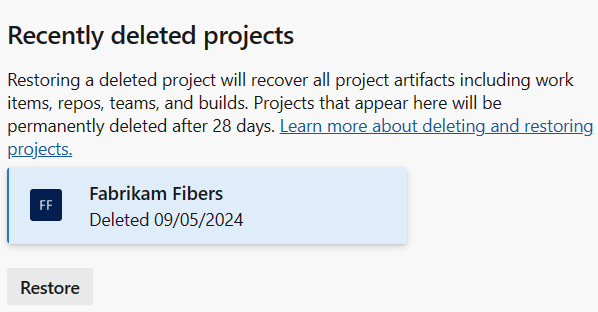
Observação
A interface do usuário não dá suporte à restauração de um projeto de equipe para Azure DevOps Server 2019. Use a API REST ou os métodos do PowerShell a seguir para restaurar um projeto de equipe excluído. Para obter mais informações, consulte API REST de atualização de projetos.
Restaurar projeto com API REST
Aviso
Para restaurar um projeto com um nome que já está em uso, você deve renomear o projeto antes de restaurá-lo. Para renomear o projeto, insira o seguinte texto no corpo da solicitação: "name":"new name"
Abra uma janela do navegador e insira uma URL que use o seguinte formato:
'http://ServerName:8080/tfs/DefaultCollection/ProjectName'
Por exemplo, para se conectar ao servidor chamado FabrikamPrime, insira: 'http://FabrikamPrime:8080/tfs/'.
A porta padrão é 8080. Especifique o número da porta e o diretório do servidor se os padrões não forem usados.
Obtenha uma lista de projetos excluídos usando a seguinte solicitação:
GET http://ServerName:8080/tfs/DefaultCollection/_apis/projects?stateFilter= deleted&api-version=5.0-preview.3Restaure um projeto excluído usando a seguinte solicitação:
PATCH http://ServerName:8080/tfs/DefaultCollection/_apis/projects/{projectId}? api-version=5.0-preview.3Corpo da solicitação
{ "state" : "wellFormed" }
Restaurar projeto com o PowerShell
Execute o seguinte script do PowerShell para obter uma lista de projetos excluídos e certifique-se de atualizar
$collectionUrl.$collectionUrl = "https://localhost/defaultcollection" (irm -Uri "$collectionUrl/_apis/projects?stateFilter= deleted&api-version=5.0-preview.3" -UseDefaultCredentials).valueUse o script a seguir para restaurar um projeto. Certifique-se de atualizar
$collectionUrle$projectName.$collectionUrl = "https://localhost/defaultcollection" $projectName = 'Project1' $project = (irm -Uri "$collectionUrl/_apis/projects?stateFilter= deleted&api-version=5.0-preview.3" -UseDefaultCredentials).value | where {$_.name -eq $projectName} irm -Uri ($project.url + "?api-version=5.0-preview.3") -UseDefaultCredentials -Method PATCH -Body '{"state":"wellFormed"}' -ContentType 'application/json'
Seu projeto e os dados associados são restaurados.
Perguntas Frequentes
Confira as perguntas frequentes a seguir sobre como excluir projetos no Azure DevOps.
P: Depois de excluir um projeto, por que os itens de trabalho em um projeto restante ainda têm links para os itens de trabalho do projeto excluídos?
R: Os itens de trabalho são excluídos dentro de 24 horas após a exclusão do projeto.
P: Excluí um projeto no Azure DevOps, mas no Visual Studio Team Explorer ele ainda está lá, o que eu faço?
R: Aguarde 28 dias para que o projeto seja excluído permanentemente.